Maven实战(三)Eclipse构建Maven项目
1. Eclipse安装m2eclipse插件,见eclipse maven plugin 插件 安装 和 配置
2 构建Maven项目
2.1)创建简单Maven项目
点击Eclipse菜单栏File->New->Ohter->Maven得到如下图所示对话框:
选中Maven Project并点击Next,到下一个对话框继续点击Next得到如下对话框
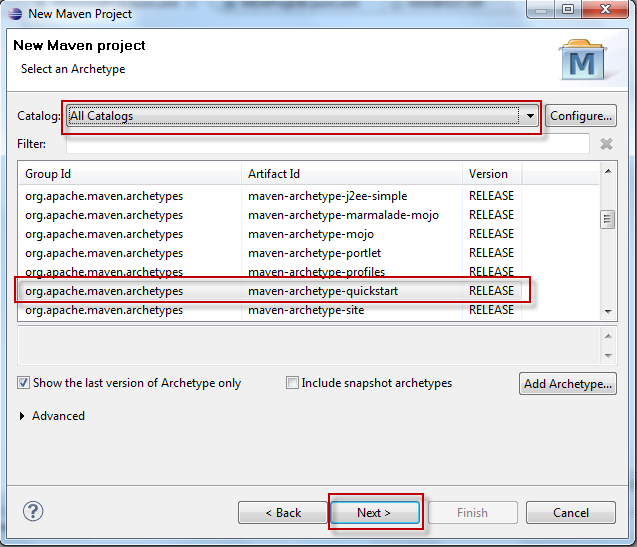
如图示操作,选择maven-archetype-quickstart,点击Next

按图示填写好groupId, artfactId,version等信息,点击Finish。
由此我们成功创建了一个简单的Maven项目,项目结构如图所示
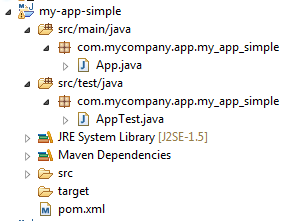
2)创建Maven web项目
操作跟创建简单Maven项目类似,点击Eclipse菜单File->New->Other->Maven->Maven Project
在选择maven-archetype的界面进行如下操作:

点击Next,填写好相应的groupId,artifactId,version等信息,点击Finish
右击项目,点击Properties->Project Facets

如上图可以看到项目为web2.3 java1.5 当然我们也可以改成我们所需要的版本,打开xml文件my-app-web/.settings/org.eclipse.wst.common.project.facet.core.xml,进行修改即可:
<?xml version="1.0" encoding="UTF-8"?>
<faceted-project>
<fixed facet="wst.jsdt.web"/>
<installed facet="java" version="1.5"/>
<installed facet="jst.web" version="2.3"/>
<installed facet="wst.jsdt.web" version="1.0"/>
</faceted-project>
3. 运行Maven命令
即可看到有很多现有的maven命令,点击即可运行,并在控制台可以看到运行信息
如果你想运行的maven命令在这里没有找到,点击Maven build创建新的命令,操作如下图所示:
新增的maven命令可以通过如下方式找到,并再次运行:

选中要运行的Maven web项目

完成后按Console 访问地址访问:
。。。
Downloaded: http://repo.maven.apache.org/maven2/org/apache/tomcat/dbcp/6.0.29/dbcp-6.0.29.jar (244 KB at 114.7 KB/sec)
Downloaded: http://repo.maven.apache.org/maven2/org/apache/tomcat/coyote/6.0.29/coyote-6.0.29.jar (741 KB at 269.2 KB/sec)
Downloaded: http://repo.maven.apache.org/maven2/org/apache/tomcat/jasper-jdt/6.0.29/jasper-jdt-6.0.29.jar (1375 KB at 186.4 KB/sec)
[INFO] Running war on http://localhost:8080/my-app-web
[INFO] Creating Tomcat server configuration at E:\workspace10\com\target\tomcat
六月 04, 2013 5:33:22 下午 org.apache.catalina.startup.Embedded start
信息: Starting tomcat server
六月 04, 2013 5:33:22 下午 org.apache.catalina.core.StandardEngine start
信息: Starting Servlet Engine: Apache Tomcat/6.0.29
六月 04, 2013 5:33:22 下午 org.apache.coyote.http11.Http11Protocol init
信息: Initializing Coyote HTTP/1.1 on http-8080
六月 04, 2013 5:33:22 下午 org.apache.coyote.http11.Http11Protocol start
信息: Starting Coyote HTTP/1.1 on http-8080




